- Azure Blob Storage 만들기2023년 05월 11일 15시 17분 43초에 업로드 된 글입니다.작성자: 각수짱728x90반응형SMALL
스토리지 계정을 만든 다음 Blob Storage에 파일을 업로드하는 실습을 진행
스토리지 계정 만들기
스토리지 계정을 생성
Azure Portal에 로그인
검색창에 스토리지 계정을 검색한 후 + 만들기를 클릭

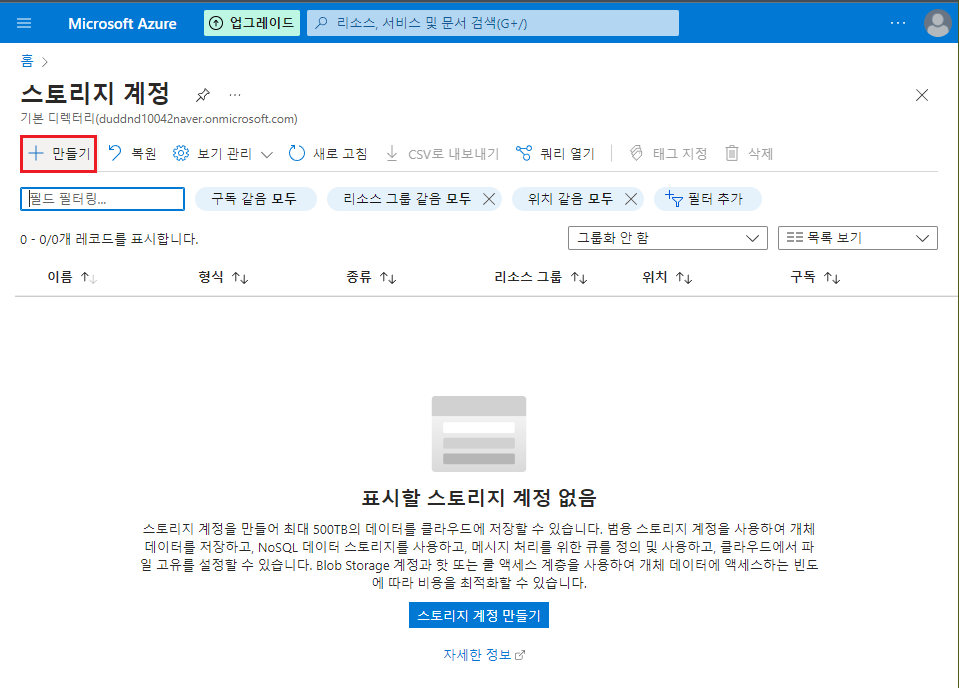
스토리지 계정 만들기 블레이드의 기본 사항탭이 뜨면 다음을 이용하여 정보를 입력. 명시되지 않은 정보는 기본 값으로 설정한다.
설정 값 구독 무료체험 리소스 그룹 myRGStorage (새로 만들기) 스토리지 계정 이름 storageaccountxxx (유니크 해야 함) 지역 (Asis Pacific) korea Central 성능 표준 계정 종류 StorageV2(범용 v2) 중복 LRS(로컬 중복 스토리지) 
검토와 만들기 버튼을 차례로 클릭하여 스토리지 계정의 유효성 검사한다.
유효성 검사가 완료되면 만들기 버튼을 클릭하여 스토리지 계정을 생성 알람에서 스토리지 계정의 생성이 완료될 때까지 기다린다.
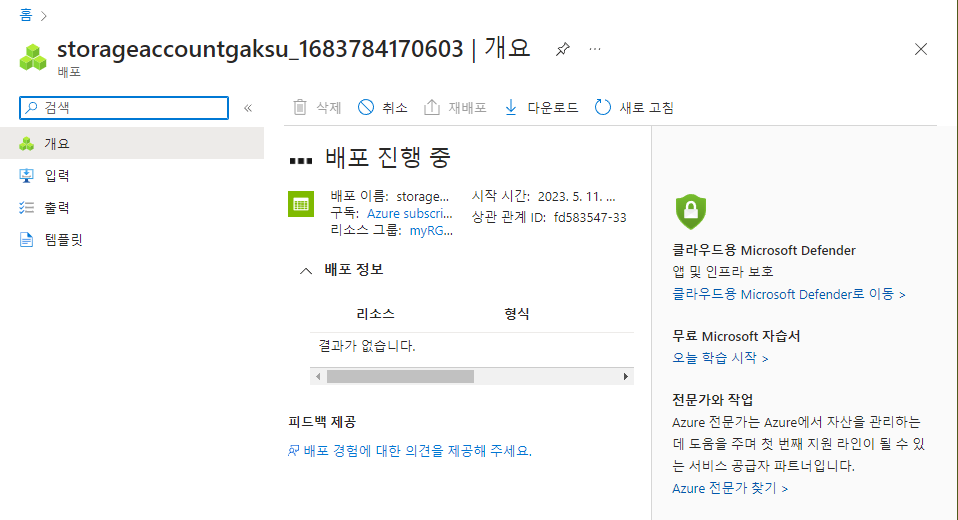
스토리지 계정에서 새로 생성한 스토리지 계정이 보이는지 확인

Blob Storage 작업
Blob 컨테이너를 만들고 Blob 파일을 업로드
새로 생성된 스토리지 계정을 클릭하고 데이터스토리지영역에 컨테이너를 선택
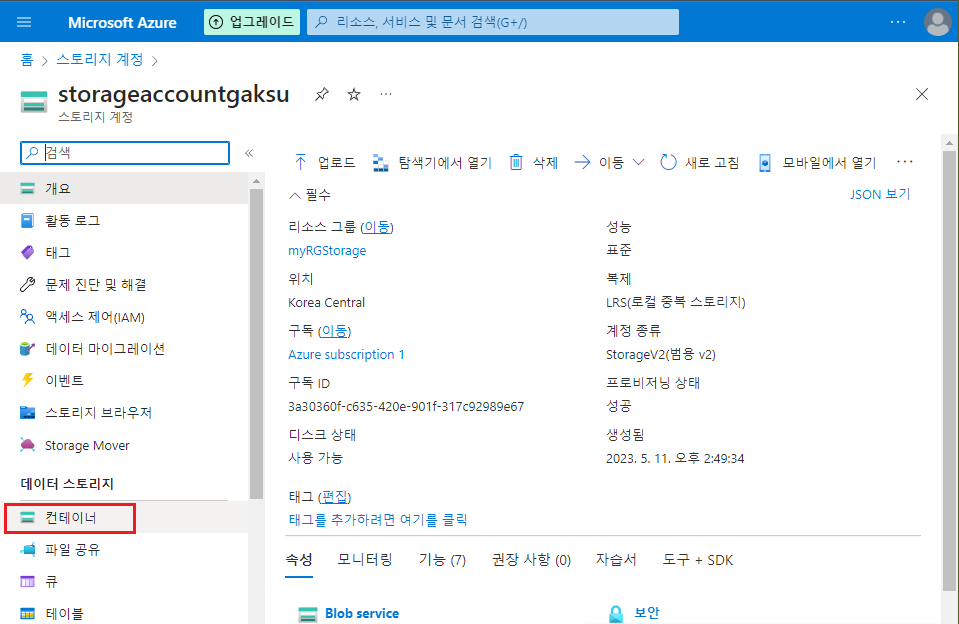
+ 컨테이너를 클릭하고 다음을 이용하여 정보를 입력한 후 만들기 버튼을 클릭
설정 값 이름 blob1 공용 액세스 수준 프라이빗(익명 액세스 없음) 
blob1 컨테이너를 클릭하고 업로드를 클릭

Blob 업로드 창이 뜨면 폴더 모양의 아이콘을 클릭. 열기 창이 뜨면 로컬 컴퓨터에서 .txt 파일을 찾아 업로드드. .txt 파일이 없는 경우 새로 생성


파일 업로드가 완료되면 마우스 오른쪽 버튼을 클릭하고 보기/편집, 다운로드, 속성등의 옵션을 확인.

시간이 있으면 스토리지 계정으로 돌아와 파일 공유와 테이블, 큐 서비스를 확인.
스토리지 계정 모니터링
스토리지 계정의 메인 페이지로 이동
문제 진단 및 해결을 클릭
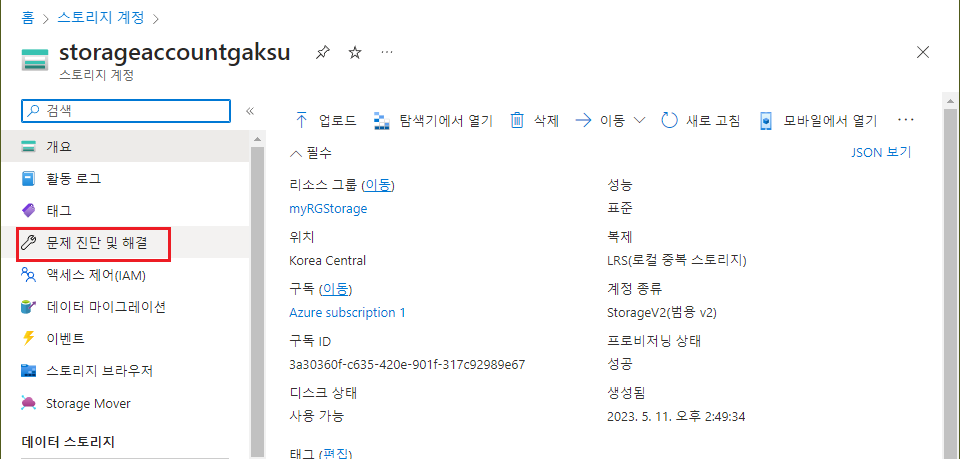
일반적인 스토리지 계정의 문제를 살펴봅니다. 문제 발생 시 이 가이드를 보고 해결할 수 있다
모니터링에서 인사이트를 클릭. 오류,성능,가용성,용량에 대한 정보를 확인할 수 있다다
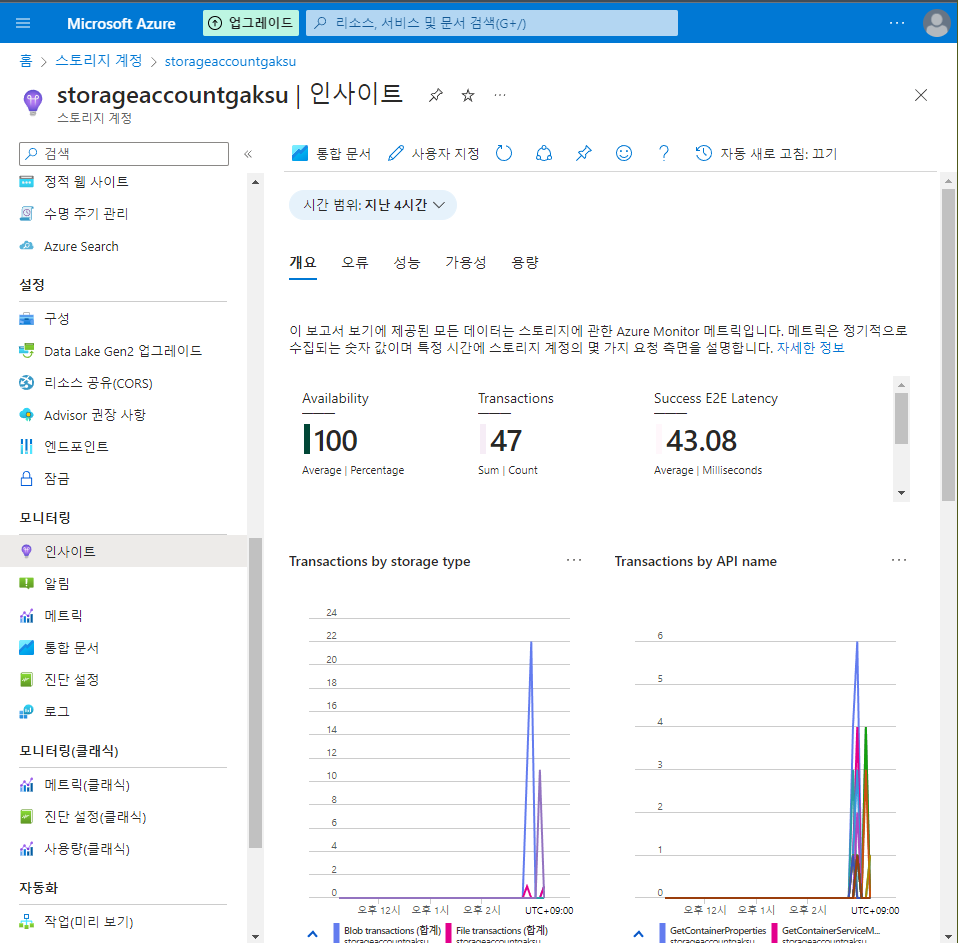
스토리지 계정을 만든 다음 blob 저장소에 파일을 업로드하였다.
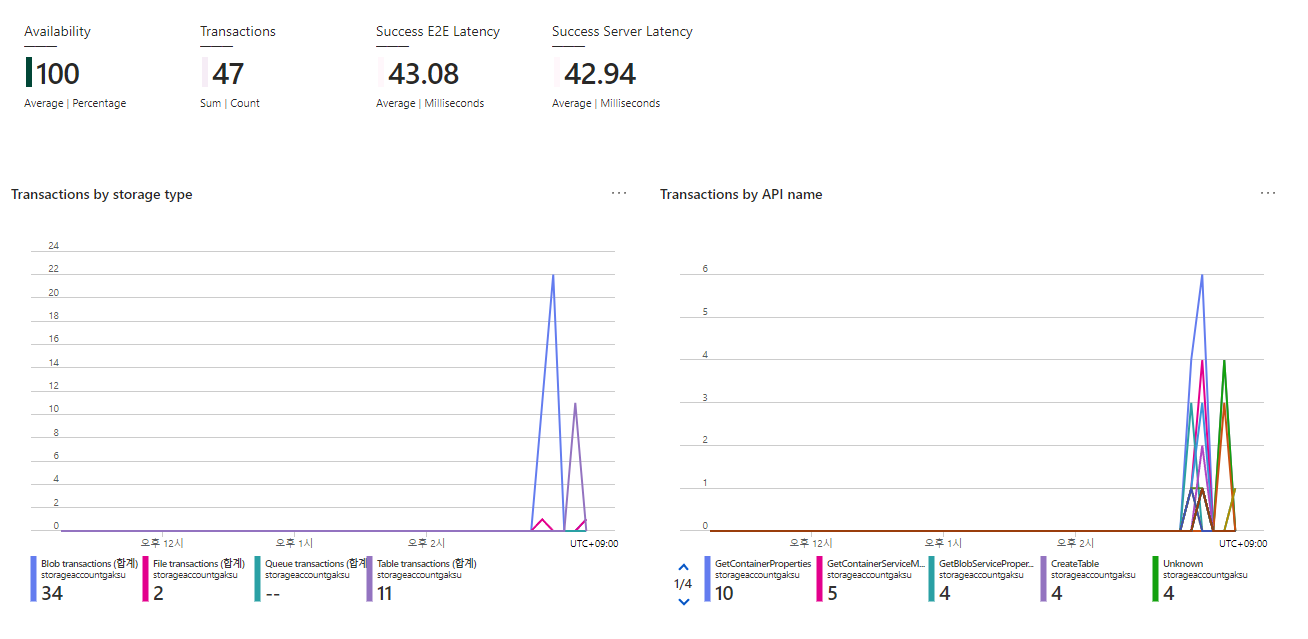 728x90반응형LIST
728x90반응형LIST'Azure' 카테고리의 다른 글
3. Azure 가상 네트워크 만들기 (0) 2023.05.10 2. Azure Container Instances 배포 (0) 2023.05.08 1. Azure 포털에서 가상머신 만들기 (0) 2023.05.08 이전글이 없습니다.댓글